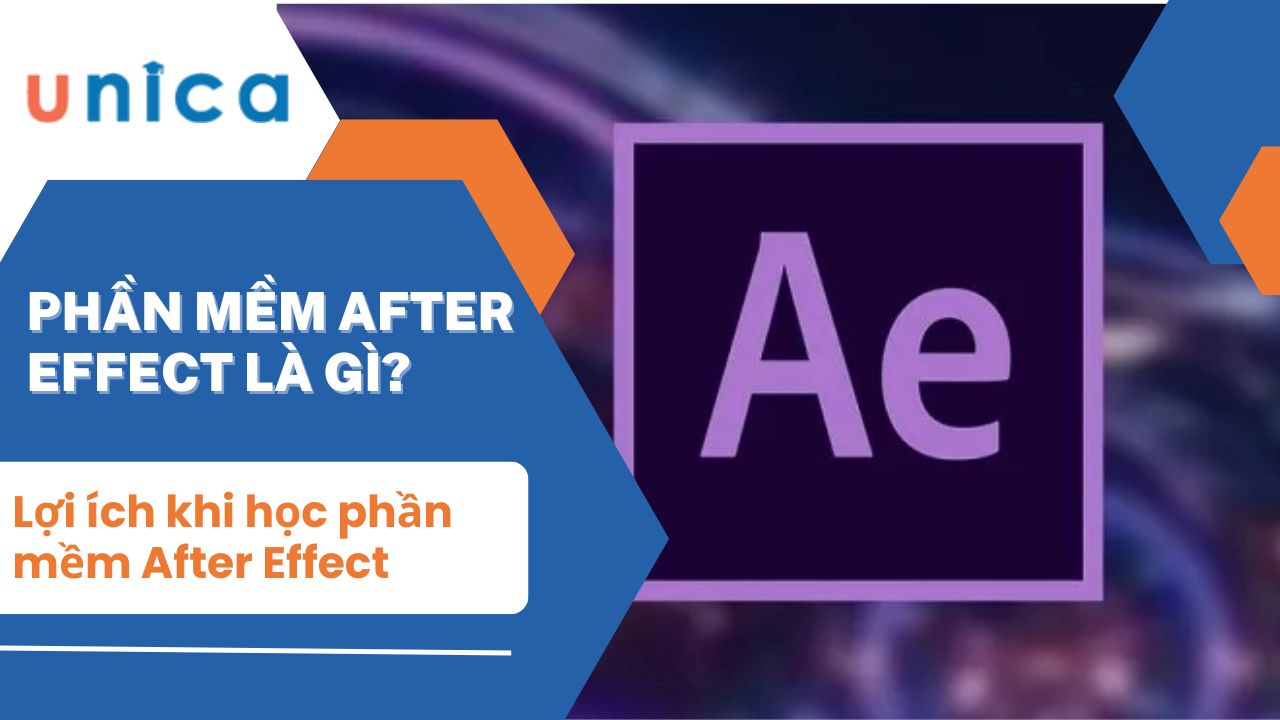Sử dụng thuần thục các phím tắt trong After Effects bạn có thể dựng video nhanh chóng với các kỹ xảo chuyên nghiệp. Với sự hỗ trợ của các phím tắt, bạn còn có thể tạo dựng được những video xuất sắc, đẹp mắt mà không cần tốn quá nhiều công sức, tiết kiệm đáng kể thời gian. Trong bài viết này, Unica sẽ chia sẻ các phím tắt trong After Effects giúp dựng kỹ xảo chuyên nghiệp. Cùng tìm hiểu ngay.
Khái niệm về phím tắt trong After Effect
Phím tắt trong After Effect là những phím hoặc tổ hợp phím tắt cố định trên bàn phím nhằm giúp editor chuyên nghiệp thực hiện nhanh chóng những thao tác trên After Effect. Phần mềm này có rất nhiều thao tác nên khi không dùng phím tắt sẽ vô cùng mất thời gian.
Tác dụng của phím tắt trong After Effects
Phím tắt After Effects đóng vai trò vô cùng quan trọng. Dưới đây là một số tác dụng của phím tắt trong After Effects:
- Tiết kiệm thời gian: Sử dụng phím tắt giúp tiết kiệm thời gian so với việc tìm kiếm và thực hiện các thao tác qua menu hoặc bảng công cụ như thông thường. Với phím tắt chỉ bằng thao tác nhấn một phím hoặc một tổ hợp phím, bạn có thể truy cập nhanh chóng đến các chức năng, công cụ và hiệu ứng trong After Effects.
- Tăng hiệu suất làm việc: Phím tắt giúp bạn làm việc nhanh hơn và mượt mà hơn trong quá trình chỉnh sửa và tạo hiệu ứng After Effect. Thay vì di chuột và tìm kiếm các công cụ hoặc chức năng, bạn có thể thực hiện các thao tác bằng cách nhấn các phím tắt tương ứng. Điều này hỗ trợ tăng tốc độ làm việc hơn rất nhiều.

Phím tắt giúp đẩy nhanh tốc độ làm việc, tiết kiệm đáng kể thời gian
- Truy cập nhanh vào các chức năng quan trọng: Phím tắt cho phép bạn truy cập nhanh vào các chức năng quan trọng như: lưu tệp tin, tạo keyframe, zoom vào hoặc ra, thay đổi chế độ xem, hoặc tắt/bật hiển thị các lớp. Điều này giúp bạn thao tác một cách nhanh chóng và dễ dàng trong quá trình làm việc.
- Sự linh hoạt và tiện lợi: Phím tắt là một công cụ linh hoạt và tiện lợi trong After Effects. Bạn có thể tự do tùy chỉnh và sắp xếp phím tắt theo ý muốn. Bạn cũng có thể chuyển đổi giữa các bộ phím tắt được tùy chỉnh hoặc các bộ phím tắt mặc định của After Effects tùy theo nhu cầu công việc cụ thể của bạn.
Đăng ký khoá học làm video bằng After effects online ngay. Khóa học giúp bạn nắm vững các kiến thức tổng quan về phần mềm After Effect, thực hiện tốt các clip intro, hình ảnh hiệu các chương trình truyền hình và dễ dàng xin việc tại các công ty truyền thông.

Tổng hợp các phím tắt trong After Effect
Phím tắt trong After Effect có rất nhiều, bao gồm: các phím tắt cơ bản, phím xử lý Timeline, phím tắt điều khiển Layer, phím xử lý File,... Cụ thể các phím tắt các lệnh trong After Effect như sau:
Phím tắt cơ bản
| STT | Phím Tắt | Chức Năng Phím Tắt |
| 1 | Ctrl + C/ Ctrl + V | Copy/dán Layer (Dán đầu timeline) |
| 2 | Ctrl + Alt + V | Dán Layer vào vị trí bạn cần trên Timeline |
| 3 | Ctrl + Mũi tên lên/xuống | Nút lệnh after dùng để chuyển chọn Layer |
| 4 | Ctrl + A | Copy tất cả |
| 5 | Ctrl + Shift + A/ F2 | Bỏ chọn tất cả |
| 6 | Enter | Đổi tên layer, composition, thư mục, effect, nhóm, mask |
| 7 | Ctrl + Z | Lùi lại bước trước |
| 8 | Ctrl + Shift + Z | Lùi lại bước sau |

Một số phím tắt thông dụng trong After Effect hiện nay
Phím tắt thao tác tạo Layer
| STT | Phím Tắt | Chức Năng Phím Tắt |
| 1 | Ctrl + / | Chèn source từ bảng project vào Timeline |
| 2 | Ctrl + Y | Tạo Solid Layer |
| 3 | Ctrl + Alt + Y | Tạo adjustment layer |
| 4 | Ctrl + Alt + Shift + Y | Tạo null Layer |
| Phím tắt trong quá trình làm việc với Layer | ||
| 5 | Ctrl + A | Copy layer trong After Effect |
| 6 | Ctrl + Shift + A | Bỏ chọn tất cả Layer |
| 7 | Ctrl + Mũi tên lên/ Mũi tên xuống | Chuyển chọn Layer |
| 8 | Đúp chuột | Mở layer |
| 9 | Ctrl + [ ] | Sắp xếp thứ tự Layer |
| 10 | Ctrl + C/ Ctrl + V | Copy/dán Layer (Dán đầu timeline) |
| 11 | Ctrl + Alt + V | Dán Layer vào vị trí bạn cần trên Timeline |
| 12 | Ctrl + D | Nhân đôi layer trong After Effect |
| 13 | Shift + D | Cắt layer trong After Effect ở khoảng thời gian đang đặt (tạo thành 2 Layer) |
| 14 | Ctrl + L | Khóa Layer |
| 15 | Ctrl + Shift + L | Bỏ khóa Layer |
| 16 | A | Mở tâm xoay (Anchor Point) |
| 17 | P | Mở vị trí (Position) |
| 18 | S | Mở bảng phóng to, thu nhỏ (Scale) |
| 19 | R | Mở bảng xoay (Rotation) |
| 20 | T | Mở bảng điều khiển độ trong (Opacity) |
| 21 | U | Mở các thuộc tính đã có keyframe trên bảng Layer |
| Phím tắt kỹ năng xử lý hiệu ứng Layer | ||
| 22 | Đúp chuột vào hiệu ứng | Thêm hiệu ứng vào layer |
| 20 | Ctrl+Alt+Shift+E | Dùng hiệu ứng vừa được sử dụng |
| 24 | Ctrl+Alt+Shift+F | Dùng Animation vừa được sử dụng |
| 25 | E | Mở bảng hiệu ứng nếu gắn hiệu ứng (Effect) |
| 26 | Ctrl+Shift+T | Mở bảng hiệu ứng của layer (Effects) |
| 27 | Ctrl+Shift+E |
Xóa tất cả hiệu ứng trong layer |

Phím tắt trong quá trình làm việc với Layer
Phím tắt xử lý Timeline
| STT | Phím Tắt | Chức Năng Phím Tắt |
| Phím tắt khi làm việc với giao diện Timeline | ||
| 1 | Scroll chuột giữa | Thu nhỏ, phóng to màn hình Preview |
| 2 | Ctrl + Alt + F | Căn chỉnh Layer vừa với diện tích Composition |
| 3 | , hoặc . | Thao tác phóng to/ thu nhỏ diện tích Composition |
| Phím tắt xử lý Timeline | ||
| 4 | B, N | Đặt điểm đầu và điểm cuối của vùng làm việc |
| 5 | Ctrl + Alt + B | Đặt vùng làm việc dài bằng khoảng tồn tại của Layer |
| 6 | + hoặc - | Phóng to/ thu nhỏ Timeline |
| 7 | Alt + Lăn chuột | Phóng to/ thu nhỏ Timeline |
| 8 | Home, End | Lên đầu/ về cuối của Composition |
| 9 | I/O (In/ Out) | Di chuyển đến điểm đầu/ điểm cuối của Layer |
| 10 | PgUp, PgDn | Tiến lên/ lùi 1 frame |
| 11 | Ctrl + Shift + mũi tên trái/ phải | Di chuyển 10 frame |
| 12 | Ctrl + Mũi tên trái/ Mũi tên phải | Lướt qua Timeline |
| 13 | J, K | Chuyển đến keyframe trước hoặc sau Timeline |
| 14 | Ctrl + Alt + A | Chọn tất cả các Keyframe đang hiện trên Timeline |
| 15 | M | Đánh dấu vị trí trên Timeline |
| 16 | Alt + [ ] | Ẩn Layer phía bên trái/ bên phải con trỏ |
| 17 | Phím 0 | Xem trước phim có âm thanh |
| 18 | Shift + Phím 0 | Xem trước Preview với tốc độ x2 |
| 19 | Spacebar |
Xem trước phim không âm thanh |

Một số phím tắt trong After Effect làm việc trên giao diện Timeline
Phím tắt xử lý File
| STT | Phím Tắt | Chức Năng Phím Tắt |
| Phím tắt trong Project khi sử dụng After Effect | ||
| 1 | Ctrl + Alt + N | Tạo Project |
| 2 | Ctrl + O | Mở Project |
| 3 | Ctrl + Alt + Shift + P | Mở Project được mở gần nhất |
| 4 | Ctrl + Alt + Shift +K | Mở cài đặt Project (Project Setting) |
| 5 | Ctrl + W | Đóng project |
| 6 | Ctrl + Q | Đóng phần mềm |
| Phím tắt trong Composition | ||
| 7 | Ctrl+N | Tạo composition |
| 8 | Ctrl+K | Mở hộp thoại cài đặt composition (Composition Setting) |
| 9 | B or N | Đặt thời điểm đầu và kết thúc của không gian làm việc |
| 10 | Ctrl+Alt+B |
Đặt không gian làm việc là thời lượng của layer được chọn |
| 11 | Ctrl + Shift + C | Tạo Composition trên các layer đang chọn |
| Phím tắt trong Project Panel | ||
| 12 | Ctrl + I | Import File |
| 13 | Ctrl + Alt + I | Nhập nhiều File cùng 1 lúc |
| 14 | Ctrl + Alt + Shift + N | Tạo thư mục mới |
| 15 | Ctrl+E | Preview (xem trước) file video footage |
| 16 | Ctrl+H | Thay thế video footage |
| 17 | Ctrl+Alt+L | Làm mới footage được chọn |
| 18 | Shift + Mũi tên lên/ xuống | Mở rộng File lựa chọn trong Tab Project |
| 19 | Ctrl+Backspace | Xóa một file video |
| 20 | Ctrl + F |
Tìm kiếm trong Project Panel |
| Phím tắt Render | ||
| 21 | Ctrl+S | Phím tắt lưu project |
| 22 | Ctrl+Shift+S | Lưu project ra một bản khác |
| 23 | Ctrl + M | Chuyển Composition đang làm việc sang bảng Render |
| 24 | Ctrl+Shift+/ | Thêm 1 composition vào hàng đợi render |
| 25 | Ctrl+Alt+M | Thêm 1 composition vào hàng đợi render của Adobe Ecoding |
| 26 | Ctrl+Alt+S | Thêm frame vào hàng đợi render |
| 27 | Ctrl+Shift+D | Nhân đôi file render |
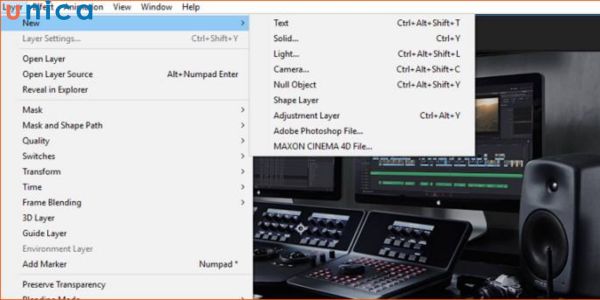
Phím tắt trong Project Panel
Phím tắt Preference trong After Effects
| STT | Phím Tắt | Chức Năng Phím Tắt |
| 1 | Ctrl+0 | Đóng mở project panel |
| 2 | Ctrl+Alt+0 | Đóng mở hộp thoại Render |
| 3 | Ctrl + 1 | Đóng mở hộp thoại công cụ (Tool) |
| 4 | Ctrl+2 | Đóng mở hộp thoại công cụ (Tool) |
| 5 | Ctrl+2 | Đóng mở hộp thoại thông tin (Info) |
| 6 | Ctrl+3 | Đóng mở hộp thoại xem trước (Preview) |
| 7 | Ctrl + 4 | Đóng mở hộp thoại âm thanh (Audio) |
| 8 | Ctrl+5 | Đóng mở hộp thoại hiệu ứng (Effects & Presets) |
| 9 | Ctrl+7 | Đóng mở hộp thoại gõ văn bản (Text) |
| 10 | Ctrl+9 | Đóng mở hộp thoại bút vẽ (Brushes) |
| 11 | F3 | Mở Effect Control |

Phím tắt Preference trong After Effects
Phím tắt thay đổi Chuột
| STT | Phím Tắt | Chức Năng Phím Tắt |
| 1 | V | Selection Tool - Công cụ chọn vùng |
| 2 | Giữ phím Ctrl | Selection Tool (V) tạm thời |
| 3 | H | Hand Tool |
| 4 | Giữ phím Space | Trỏ chuột bàn tay (Handtool) tạm thời |
| 5 | Z | Zoom Tool - Công cụ phóng to thu nhỏ |
| 6 | Ctrl + T | Horizontal Type Tool - Công cụ viết chữ |
| 7 | Q | Rectangle Tool - Công cụ vẽ mặt nạ cơ bản (Mask) |
| 8 | G | Pen Tool - Công cụ vẽ mặt nạ (Mask) bằng Pen Tool |
| 9 | Ctrl+Alt | Tạm thời dùng Pen Tool khi đang dùng Selection Tool |
| 10 | W | Rotation Tool - Công cụ xoay hình |
| 11 | C | Camera Tool - Công cụ điều khiển Camera |
| 12 | Y | Pan Behind (Anchor Point) Tools - Công cụ đổi tâm xoay hình |
| 13 | Ctrl + B | Brush Tool, Clone Stamp Tool, Eraser Tool |

Phím tắt thay đổi chuột trong After Effects
Cách sử dụng phím tắt trong After Effects thành thạo
Sau khi đã biết cụ thể các phím tắt trong AE, tiếp theo để có thể sử dụng After Effect một cách thuần thục và thành thạo các bạn cần chú ý một số những vấn đề sau:
- Ghi nhớ chính xác tác dụng của các phím tắt After Effect: Ghi nhớ phím tắt trong After Effect cũng giúp bạn thực hiện nhanh các thao tác hơn. Không cần phải dò tìm tốn thời gian trong quá trình làm việc của mình nữa.
- Thực hành thường xuyên: Để sử dụng các nút lệch After Effect một cách thuần thục, phục vụ hiệu quả nhất cho quá trình làm việc của mình thì bạn cần phải thực hành thường xuyên. Việc thực hành, luyện tập nhiều sẽ giúp bạn ghi nhớ, dần dần việc sử dụng nút lệch như một thói quen hàng ngày. Đồng thời giúp bạn tiết kiệm đáng kể thời gian trong quá trình làm việc, có thể chỉnh sửa, chèn hiệu ứng nhanh chóng đáp ứng tốt nhu cầu làm việc của mình.
Kết luận
Như vậy, Unica đã chia sẻ tới bạn các phím tắt trong After Effect thông dụng và thường xuyên được sử dụng trong việc chỉnh sửa kỹ xảo, hiệu ứng video. Hy vọng một số phím tắt mà UNICA chia sẻ sẽ hữu ích cho bạn trong thực tiễn.